
iMyFone TunesFix - это программа, необходимая для устранения ошибок, ошибок или любых других проблем, которые могут возникнуть с iTunes на вашем ПК с Windows 10. Проблемы, которые могут возникать изо дня в день, такие как iTunes не открывается, перестают работать нормально и Неожиданно, или это не может быть восстановлено среди других, они больше не будут воспринимать головную боль, потому что благодаря этому типу программы вы можете решить ее самым простым способом и одним щелчком мыши.
С iMyFone TunesFix проблемы, которые могут возникнуть при использовании iTunes, решаются легко. Среди более 100, которые мы можем легко решить благодаря программе, связанной с установкой, восстановлением или подключением без потери данных.
Особенности iMyFone TunesFix
- Совместим с версиями iTunes 12.5.3.16 и новее
- Увеличьте внутреннюю память на вашем компьютере, просто освободив место в iTunes
- Вы не потеряете данные при решении любой проблемы в iTunes
- Среди сотен проблем, которые вы можете решить с помощью iMyFone TunesFix, некоторые из них:
- Исправить ошибку iTunes не обнаруживает iPhone
- Исправить ошибку 0xE8000084 в iTunes
- Исправить ошибку iTunes не может подключиться к iPhone
- Исправить iTunes не удалось восстановить
- Исправьте ошибку iTunes не может выполнить резервное копирование.
- Исправить ошибку 2, ошибку 13, ошибку 56, ошибку 1002, ошибку 4937 ...
iTunes среди других
- Исправьте другие ошибки и неизвестные ошибки в iTunes
примечание
Существует бесплатная пробная версия программы и платная версия с более продвинутыми функциями, которую вы можете скачать по следующей ссылке
imyfone tunesfix
Вот почему на этот раз в Solvetic мы объясним шаг за шагом, как устранять ошибки, которые могут возникнуть, когда мы используем iTunes с iMyFone TunesFix на нашем ПК с Windows в дополнение к действиям, которые мы можем выполнить с помощью программы для оптимальной работы приложения.
1. Как быстро очистить iTunes с помощью iMyFone TunesFix
Несомненно, использование этой программы способствует оптимальной производительности вашего компьютера благодаря различным типам очистки iTunes, которые вы можете выполнять с нее. Быстрая очистка - это один из видов очистки, который вы можете выполнить легко.
Быстрая очистка влияет на следующие элементы iTunes
- Старые резервные копии
- Кеш-память
- ITunes media
- Файлы обновления IOS
- учет
- печенье
- Другие элементы
Чтобы быстро очистить iTunes с помощью программы, вам нужно будет сделать следующее:
Шаг 1
На экране главного меню iMyFone TunesFix нажмите «Быстрая очистка»

Шаг 2
Нажмите «Сканировать», чтобы программа приступила к анализу оборудования.

Шаг 3
После завершения анализа выберите элементы, которые вы хотите удалить в iTunes, отметив их, и нажмите «Очистить».

Шаг 4
Когда вы это сделаете, вы увидите следующее сообщение на вашем экране, и вы уже очистили выбранные элементы в iTunes.

2. Как сделать глубокую очистку в iTunes с iMyFone TunesFix
Эта программа также поможет вам выполнить более глубокую очистку, которая выходит за пределы поверхностных элементов, которые быстро очищаются.
Глубокая очистка влияет на такие элементы, как
$config[ads_text5] not found- Данные ITunes
- Сторонние инструменты
- IOS скрытые резервные копии
Чтобы выполнить глубокую очистку iTunes на вашем компьютере, вам нужно будет сделать следующее:
Шаг 1
В главном меню программы введите «Deep Clean»

Шаг 2
Вы появитесь на следующем экране. Нажмите кнопку «Сканировать» для сканирования устройства.

Шаг 3
Оборудование будет отсканировано:
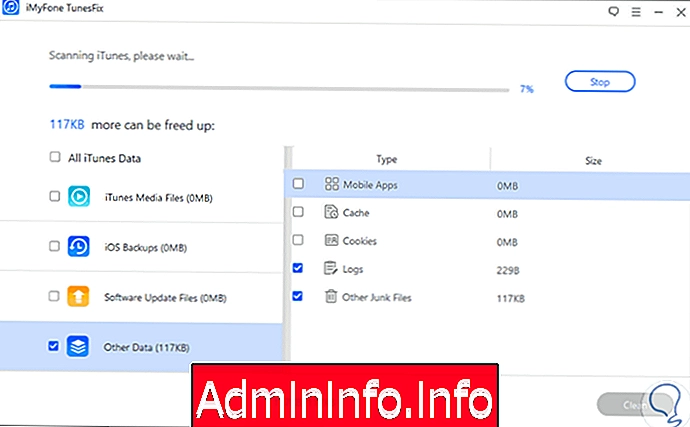
Когда верхняя строка равна 100%, вы завершите сканирование. Выберите аспекты, которые вы хотите удалить, и нажмите «Очистить»

3. Как полностью удалить iTunes с помощью iMyFone TunesFix
Если вы хотите полностью удалить iTunes и не можете выполнить это действие из Windows, эта программа - лучший вариант.
Используя эту опцию, вы полностью исчезнете
- iTunes полностью
- Данные пользователя
- ITunes связанные компоненты
Чтобы полностью удалить iTunes с помощью iMyFone TunesFix, вам нужно будет сделать следующее:
$config[ads_text6] not foundШаг 1
В главном меню нажмите на кнопку «Полная деинсталляция»

Шаг 2
Когда вы это сделаете, он появится на следующем экране. Нажмите «Удалить»

Шаг 3
Вы увидите, как программа начинает автоматическое удаление iTunes. Когда процесс будет завершен, вы увидите следующее сообщение, которое будет означать, что iTunes полностью удалена с компьютера. Нажмите синюю кнопку «ОК», и все будет готово.

4. Как исправить ошибки соединения iTunes с iPhone с помощью iMyFone TunesFix
Эта программа также имеет утилиту для решения проблем, которые могут возникнуть, когда мы хотим подключить наше мобильное устройство с операционной системой iOS к iTunes. Для этого нам нужно будет сделать следующее:
Шаг 1
На главном экране нажмите «Устранить проблемы с подключением»

Шаг 2
Вы появитесь на следующем экране. Нажмите на «Ремонт»

Шаг 3
Программа автоматически исправит эту ошибку.

Когда он будет проанализирован, он продолжит установку восстановительного драйвера:

5. Как исправить ошибки установки iTunes и загрузки с iMyFone TunesFix
Если при установке или загрузке iTunes у вас возникли какие-то проблемы, благодаря этой программе вы можете их решить. Вам нужно будет сделать следующее:
Шаг 1
В главном меню программы нажмите на кнопку «Исправить проблемы с установкой / обновлением iTunes»

Шаг 2
Появится новый экран, где вы должны нажать «Ремонт» и посмотреть, как программа продолжит работу, чтобы исправить ошибку.

6. Как исправить ошибки при восстановлении iTunes с завода с помощью iMyFone TunesFix
Если вы хотите восстановить или вернуться к своим первоначальным значениям iTunes и иметь любую ошибку или сбой, эта программа также имеет функцию, позволяющую легко ее решить. Для этого вам необходимо:
Шаг 1
В главном меню приложения нажмите «Восстановить резервную копию / Восстановить ошибки»

Шаг 2
Нажмите кнопку «Восстановить», чтобы программа приступила к устранению ошибки ».

7. Как исправить другие ошибки iTunes или проблемы с iMyFone TunesFix
Благодаря этой программе, в дополнение к установленным ошибкам, вы сможете исправлять другие менее известные ошибки в iTunes, чтобы продолжать использовать его в обычном режиме. Для этого вам нужно будет сделать следующее:
Шаг 1
В меню нажмите «Устранить другие проблемы с iTunes».

Шаг 2
На новом экране нажмите «Восстановить», чтобы программа приступила к устранению неисправности.

Мы уже видели, как благодаря программе iMyFone TunesFix решать любые типы ошибок, которые могут возникнуть в iTunes, - простая задача благодаря интуитивному интерфейсу, простоте использования и большому количеству проблем, которые решаются одним щелчком мыши.
СТАТЬИ